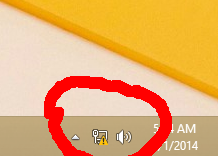Liste der lokalen Konten in Windows 10 abrufen
Heute werden wir sehen, wie Sie eine Liste lokaler Konten in Windows 10 erhalten. Wenn Sie mehrere Benutzerkonten in Ihrem Betriebssystem haben oder Ihr PC zwischen Ihnen und Ihrem Familienmitglieder oder mit anderen Personen, einige von ihnen können lokale Konten sein, während andere Microsoft sein können Konten.
Werbung
EIN Microsoft-Konto verbindet sich mit Microsoft-Diensten wie OneDrive oder Office 365 und verschiedenen Apps, die die Synchronisierung Ihrer Einstellungen und Einstellungen sowie das Hochladen Ihrer lokal gespeicherten Daten ermöglichen. Der andere ist der klassisches lokales Konto die auf Ihrem PC gespeichert ist und nichts in die Cloud hochlädt oder teilt. Unter einem lokalen Konto können Sie sich weiterhin einzeln bei Apps und Diensten anmelden. Das lokale Konto war der einzige Kontotyp, der in Windows vor Windows 8 verfügbar war.
Zu Holen Sie sich eine Liste der lokalen Konten in Windows 10, müssen Sie Folgendes tun.
- PowerShell öffnen.
- Geben Sie den folgenden Befehl in die PowerShell-Konsole ein oder kopieren Sie ihn und fügen Sie ihn ein:
Get-LocalUser
Drücken Sie die Eintreten Schlüssel und fertig.

Der Befehl erzeugt die folgende Ausgabe.
Sie können die Ausgabe direkt in eine Datei umleiten. Der Befehl kann beispielsweise wie folgt lauten:
Get-LocalUser > ([Umgebung]::GetFolderPath("Desktop")+"\local-users.txt")
 Dadurch wird die Liste der lokalen Benutzerkonten in Windows 10 in einer Datei "local-users.txt" auf Ihrem Desktop gespeichert.
Dadurch wird die Liste der lokalen Benutzerkonten in Windows 10 in einer Datei "local-users.txt" auf Ihrem Desktop gespeichert.
Neben PowerShell können Sie mit Windows 10 lokale Konten mit seinen GUI-Tools herausfinden. Sie können die Konsole „Lokale Benutzer und Gruppen“ oder die App „Einstellungen“ verwenden.
Lokale Benutzer und Gruppen
Die Konsole Lokale Benutzer und Gruppen ist eine klassische Windows-App zur Verwaltung von Benutzerkonten. Es ist möglicherweise nicht in allen Editionen von Windows 10 vorhanden. Wenn dein Windows-Edition kommt mit dieser App, Sie können drücken Gewinnen + R Tastenkombinationen auf Ihrer Tastatur und geben Sie Folgendes in das Ausführungsfeld ein:
lusrmgr.msc
 Dadurch wird die App "Lokale Benutzer und Gruppen" geöffnet. Unter dem Ordner "Benutzer" finden Sie die Liste der lokalen Benutzerkonten auf Ihrem PC.
Dadurch wird die App "Lokale Benutzer und Gruppen" geöffnet. Unter dem Ordner "Benutzer" finden Sie die Liste der lokalen Benutzerkonten auf Ihrem PC.
Lokale Benutzerkonten mit Einstellungen finden
-
Einstellungen öffnen.

- Gehen Sie zu Konten -> Familie & andere Personen.
- Dort finden Sie eine Liste aller auf Ihrem PC erstellten Konten. Neben jedem Konto wird sein Typ angegeben. Siehe folgenden Screenshot:

Das ist es. Wie Sie sehen, bietet Ihnen Windows 10 mehrere Methoden, um eine Liste lokaler Benutzerkonten anzuzeigen, aber die Die erste mit PowerShell ist die flexibelste und nützlichste, da Sie die Liste in einem Datei.